El menú Win+X no funciona en Windows 10 [SOLUCIONES COMPROBADAS]
 A lo largo de los años, Microsoft ha añadido muchas mejoras a Windows, y una nueva incorporación en Windows 8 fue el Menú de Usuario Avanzado, también conocido como menú Win+X.
A lo largo de los años, Microsoft ha añadido muchas mejoras a Windows, y una nueva incorporación en Windows 8 fue el Menú de Usuario Avanzado, también conocido como menú Win+X.
Esta función llegó a Windows 10, pero desafortunadamente, algunos usuarios se quejan de que el menú Win+X no funciona en su PC.
¿Qué hacer si el menú Win+X no funciona en Windows 10?
Solución - Menú Win+X no funciona
1. Eliminar QuickSFV
Los usuarios han informado que la causa más común de este error es la aplicación QuickSFV. Esta aplicación añade elementos al menú contextual y eso puede causar problemas con el menú Win+X.
Para solucionar este problema, simplemente desinstala QuickSFV, y los problemas relacionados deberían resolverse. Si no usas QuickSFV, asegúrate de desinstalar cualquier aplicación que añada elementos al menú contextual.
2. Desinstalar o actualizar AirDroid
Según los usuarios, herramientas como AirDroid también pueden interferir con el menú Win+X y causar problemas. Para solucionar este problema, puedes simplemente desinstalar la aplicación AirDroid o actualizarla a la última versión.
Los usuarios informaron que después de actualizar la aplicación AirDroid, el problema con el menú Win+X se resolvió por completo.
3. Añadir un nuevo elemento al menú Win+X
Lo bueno del menú Win+X es que puedes personalizarlo añadiendo nuevos accesos directos. Según los usuarios, parece haber un problema de permisos que impide que el menú Win+X aparezca, pero puedes resolverlo fácilmente añadiendo un nuevo elemento al menú Win+X. Para hacerlo, sigue estos pasos:
- Presiona Tecla de Windows + R e ingresa %localappdata%. Presiona Enter o haz clic en Aceptar.
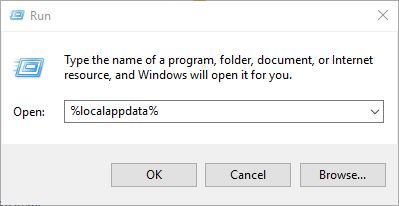
- Ve a la carpeta MicrosoftWindowsWinX.
- Deberías ver tres carpetas de Grupo. Ve a cualquiera de ellas y añade un nuevo acceso directo a ella.
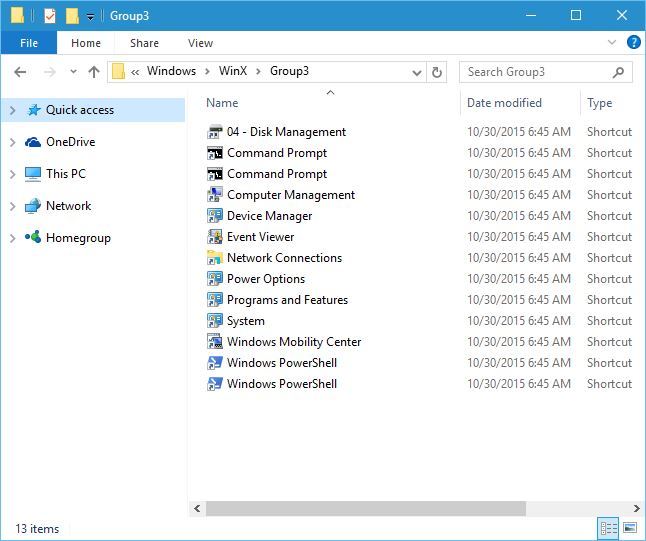
Después de añadir un nuevo acceso directo, el menú Win+X debería comenzar a funcionar sin problemas.
4. Copiar la carpeta WinX de un usuario predeterminado
A veces, puedes solucionar este problema simplemente copiando la carpeta WinX de la carpeta de un usuario predeterminado. Para hacerlo, sigue estos pasos simples:
- Ve a la carpeta C:UsersDefaultAppDataLocalMicrosoftWindows.
- Ubica la carpeta WinX y cópiala en tu perfil. Para hacerlo, presiona Tecla de Windows + R, ingresa %localappdata% y ve a la carpeta MicrosoftWindows. Pega allí la carpeta WinX.
Después de copiar la carpeta WinX, el problema debería estar completamente resuelto.
5. Instalar un paquete de idioma
Algunos usuarios informaron que solucionaron este problema simplemente instalando un paquete de idioma. Para hacerlo, sigue estos pasos:
- Presiona Tecla de Windows + I para abrir la aplicación Configuración.
- Ve a Hora e idioma > Región e idioma.
- Haz clic en la opción Agregar un idioma.
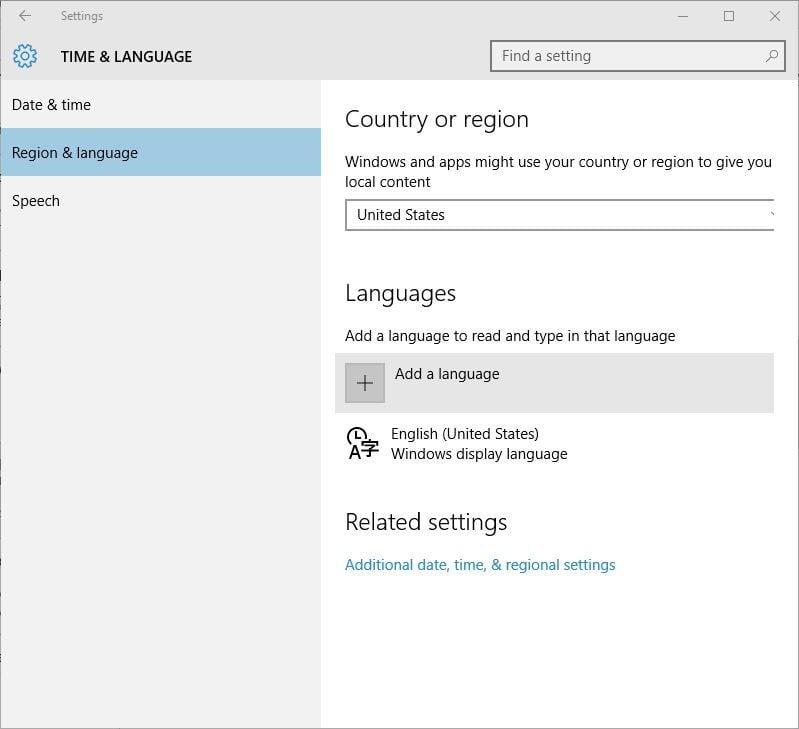
- Selecciona el idioma deseado de la lista.
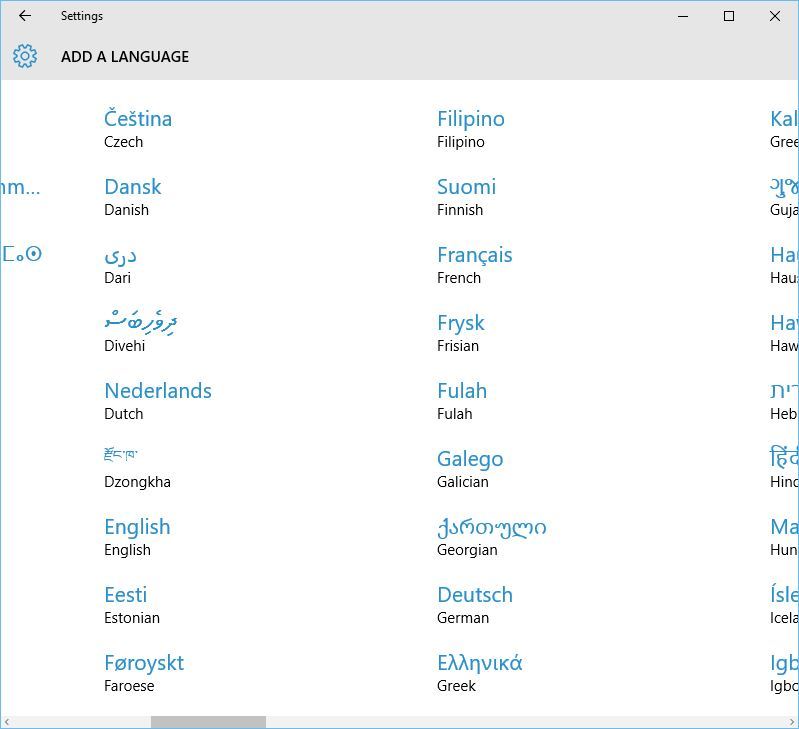
- Después de que se instale el nuevo idioma, haz clic en él y haz clic en el botón Establecer como predeterminado.
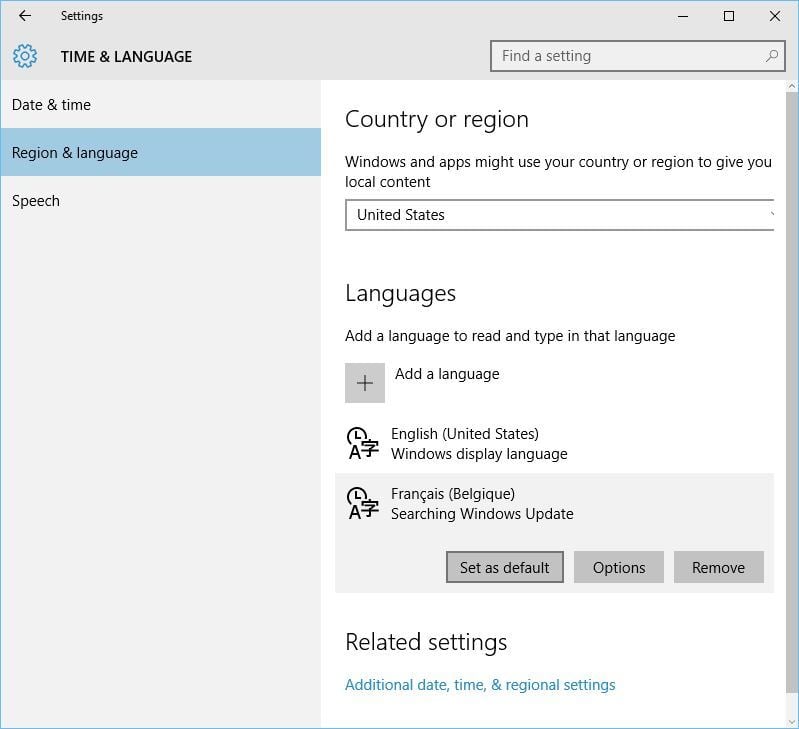
Después de cambiar el idioma de visualización, el menú Win+X debería comenzar a funcionar nuevamente. Si el menú Win+X funciona, puedes eliminar los paquetes de idioma recién agregados y volver a tu idioma predeterminado.
6. Usar una herramienta especializada
Según los usuarios, este problema es causado por extensiones del shell, pero puedes usar software especializado de terceros para desactivarlas.
Estas herramientas te permiten desactivar cualquier extensión del shell que pueda causar este problema y también reemplazar archivos de sistema dañados en solo unos momentos.
7. Usar ShellExView
Según los usuarios, puedes solucionar este problema encontrando y desactivando la extensión del shell problemática. Para hacerlo, puedes usar la herramienta ShellExView. Simplemente inicia esta herramienta y desactiva todas las entradas que no sean de Microsoft.
Reinicia el Explorador de Windows y vuelve a ShellExView. Ahora intenta habilitar las extensiones del shell en grupos o una por una hasta que encuentres la que está causando este problema.
Ten en cuenta que tendrás que reiniciar el Explorador de Windows cada vez que desactives o habilites una extensión del shell. Lee más sobre este tema
- Tecla de Windows no funciona: Aquí te mostramos cómo repararla [Solución segura]
- Windows 10 Build 19045.6156 llega a Vista previa de lanzamiento con actualización de arranque seguro
- Cómo registrarse y crear una nueva cuenta de Gmail [Guía fácil]
8. Verifica tu registro
A veces, los problemas con tu registro pueden hacer que el menú Win+X deje de funcionar. Aparentemente, cambiar la configuración de acceso directo en el registro puede causar este problema, por lo tanto, si realizaste algún cambio en el registro relacionado con accesos directos, es posible que desees revertir esos cambios. Para solucionar este problema, necesitas hacer lo siguiente:
- Presiona Tecla de Windows + R e ingresa regedit. Presiona Enter o haz clic en Aceptar.
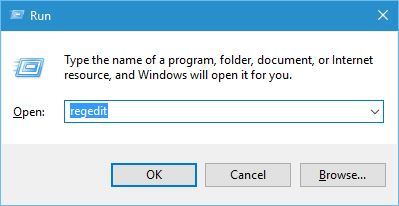
- Ve a la clave HKEY_CLASSES_ROOTpiffile en el panel izquierdo y asegúrate de que la entrada IsShortcut esté disponible en el panel derecho. Aparentemente, puedes cambiar la apariencia del icono de acceso directo renombrando esta entrada a ShortcutIs, pero eso hará que el menú Win+X deje de funcionar. Por lo tanto, si recuerdas haber renombrado IsShortcut, asegúrate de renombrarlo de nuevo a su nombre original.
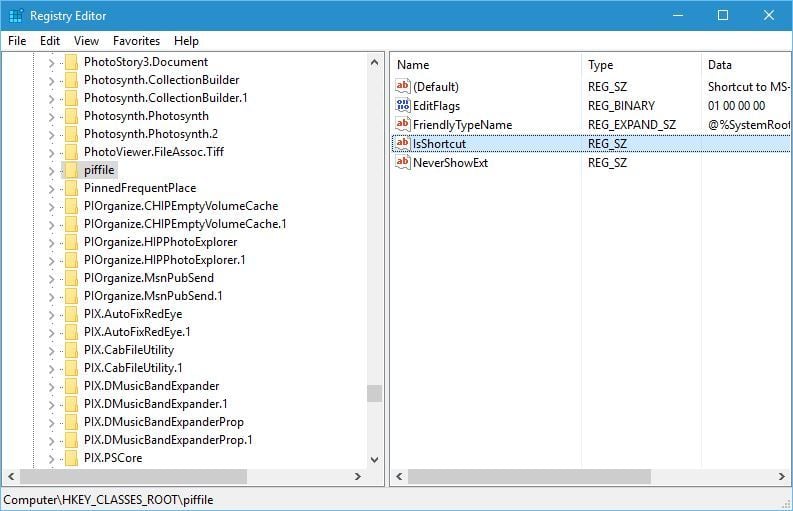
- Después de eso, ve a la clave HKEY_CLASSES_ROOTlnkfile y repite los mismos pasos.
El menú Win+X es una función útil que te permite acceder rápidamente a la configuración de Windows 10, y si tienes algún problema con él, deberías poder solucionarlo utilizando algunas de nuestras soluciones.













